Ada banyak cara untuk melakukan export data ke Excel dengan menggunakan PHP. Beberapa cara yang umum digunakan seperti menggunakan plugin maupun library tertentu. Dalam artikel ini, kami akan menjelaskan cara untuk melakukan export data ke Excel dengan menggunakan PhpSpreadsheet, plugin yang sangat populer di kalangan pengembang web.
 Cara Export Data dari Database ke Excel dengan PhpSpreadsheet
Cara Export Data dari Database ke Excel dengan PhpSpreadsheet
Tahap pertama dalam melakukan export data ke Excel dengan PhpSpreadsheet adalah mengunduh library PhpSpreadsheet ke dalam proyek PHP kita. Berikut adalah langkah-langkah untuk mengunduh dan memasangnya ke dalam proyek:
- Pertama-tama, kunjungi halaman Github dari PhpSpreadsheet.
- Sekarang, pilih tombol “Download” untuk mengunduh file ZIP dari library.
- Setelah file ZIP terunduh, ekstrak isinya ke dalam folder utama proyek PHP Anda.
- Kemudian, termasuk file autoload.php dari library di dalam file PHP Anda:
require 'vendor/autoload.php';
Dengan library terpasang, kita siap untuk membuat kode untuk export data ke Excel. Berikut adalah skema dasar untuk melakukannya:
// Membuat instance PhpSpreadsheet Spreadsheet object
$spreadsheet = new Spreadsheet();
// Mendapatkan active sheet yang saat ini sedang digunakan
$sheet = $spreadsheet->getActiveSheet();
// Set judul kolom header
$sheet->setCellValue('A1', 'Nama');
$sheet->setCellValue('B1', 'Alamat');
$sheet->setCellValue('C1', 'Telepon');
// Set nilai baris 2 dan seterusnya
$sheet->setCellValue('A2', 'Lisna');
$sheet->setCellValue('B2', 'Jakarta');
$sheet->setCellValue('C2', '081234567890');
// Save file Excel
$writer = new Xlsx($spreadsheet);
$writer->save('data-pelanggan.xlsx');
Di sini, kita menggunakan Spreadsheet untuk membuat instance objek spreadsheet, lalu menggunakan getActiveSheet() untuk mendapatkan instance objek worksheet active. Kemudian, kita mengatur header kolom dengan setCellValue() dan mengatur nilai untuk seluruh baris data. Akhirnya, kita menggunakan Xlsx untuk menyimpan file Excel.
 Cara Import Export database Mysql ke Excel dengan PHPExcel
Cara Import Export database Mysql ke Excel dengan PHPExcel
Dalam tutorial ini, kita akan menggunakan library PHPExcel untuk mengexport data dari database MySQL. Berikut adalah tahapan umum untuk melakukan export data dari database ke Excel:
- Koneksi ke database MySQL dan ambil data yang akan diekspor.
- Gunakan library PHPExcel untuk membuat file Excel dan susun data di dalamnya.
- Simpan file Excel ke direktori yang diinginkan.
Mari kita mulai dengan membuat koneksi ke database MySQL:
<?php
$connect = mysqli_connect("localhost", "root", "", "databaseKu");
?>
Selanjutnya, kita akan membuat file Excel dan susun data di dalamnya. Pada tahap ini, kita akan menggunakan library PHPExcel. Berikut adalah contoh kode untuk melakukan hal ini:
// Load PHPExcel library
require_once APPPATH."third_party/PHPExcel.php";
// Create new PHPExcel object
$objPHPExcel = new PHPExcel();
// Set properties
$objPHPExcel->getProperties()->setCreator("My website")
->setLastModifiedBy("My website")
->setTitle("Data Pelanggan")
->setSubject("Data Pelanggan")
->setDescription("Data Pelanggan");
// Add header
$objPHPExcel->setActiveSheetIndex(0)->setCellValue('A1', 'Nama')
->setCellValue('B1', 'Alamat')
->setCellValue('C1', 'Telepon');
// Fetch data from database
$query = $connect->query("SELECT * FROM pelanggan ORDER BY id_pelanggan DESC");
$i = 2;
while($row = $query->fetch_assoc())
$objPHPExcel->setActiveSheetIndex(0)->setCellValue('A'.$i, $row['nama'])
->setCellValue('B'.$i, $row['alamat'])
->setCellValue('C'.$i, $row['telepon']);
$i++;
// Rename worksheet
$objPHPExcel->getActiveSheet()->setTitle('Data Pelanggan');
// Save file
$objWriter = PHPExcel_IOFactory::createWriter($objPHPExcel, 'Excel5');
$objWriter->save('data-pelanggan.xls');
Di sini, kita memuat library PHPExcel, lalu membuat instance objek PHPExcel yang baru. Kami mengatur properti untuk file Excel, lalu menambahkan header. Kemudian, kita mengambil data dari database dan mengatur nilainya pada worksheet. Akhirnya, kita menamai worksheet dan menyimpan file Excel.
 Cara Export Data Zahir ke Excel dengan CodeIgniter
Cara Export Data Zahir ke Excel dengan CodeIgniter
CodeIgniter adalah framework PHP yang sangat populer dan kuat. Dalam tutorial ini, kita akan menggunakan CodeIgniter untuk mengexport data dari database Zahir ke Excel.
Pertama-tama, mari kita mulai dengan membuat koneksi ke database:
<?php
class Database_model extends CI_Model
public function __construct()
$this->load->database();
public function getData()
$query = $this->db->query("SELECT * FROM transaksi");
return $query->result_array();
?>
Sekarang, kita akan membuat file Controller untuk menampilkan data:
<?php
class Export extends CI_Controller
function __construct()
parent::__construct();
$this->load->model('Database_model');
function index()
$data = $this->Database_model->getData();
$objPHPExcel = new PHPExcel();
$objPHPExcel->setActiveSheetIndex(0);
$rowCount = 1;
$column = 'A';
foreach ($data as $element)
$objPHPExcel->setActiveSheetIndex(0)->setCellValue($column.$rowCount, $element['transaksi_id']);
$objPHPExcel->setActiveSheetIndex(0)->setCellValue(++$column.$rowCount, $element['nama_konsumen']);
$objPHPExcel->setActiveSheetIndex(0)->setCellValue(++$column.$rowCount, $element['jumlah']);
++$rowCount;
$column = 'A';
$filename = "data_transaksi_".date('Ymd').".xls";
header('Content-Disposition: attachment;filename="'.$filename.'"');
header('Cache-Control: max-age=0');
$objWriter = PHPExcel_IOFactory::createWriter($objPHPExcel, 'Excel5');
$objWriter->save('php://output');
?>
Di sini, kita memuat model Database dan melewatkan datanya ke objek PHPExcel baru. Kemudian, kita mengatur seluruh data pada worksheet. Akhirnya, kita memberikan nama file dan menyimpan file Excel.
 Merubah Pdf Ke Excel Tanpa Software – Dengan Cara Online
Merubah Pdf Ke Excel Tanpa Software – Dengan Cara Online
Akhir-akhir ini, banyak orang yang memiliki file PDF dan memerlukan file Excel untuk mengedit atau menganalisis data. Salah satu pilihan terbaik untuk melakukan konversi adalah menggunakan layanan online yang gratis dan mudah digunakan. Berikut adalah beberapa layanan online untuk mengonversi PDF ke Excel:
1. SmallPDF
SmallPDF adalah salah satu layanan online yang terbaik untuk mengonversi PDF ke Excel. Dengan antarmuka yang mudah digunakan dan berbagai fitur unggulan, SmallPDF membuat proses konversi menjadi lebih cepat dan mudah. Anda hanya perlu mengunggah file PDF Anda, memilih format Excel yang diinginkan, lalu menunggu hasilnya.
SmallPDF juga menawarkan berbagai fitur lain seperti penggabungan, pemecahan, dan kompresi PDF. Meskipun versi gratisnya memiliki beberapa batasan, Anda masih dapat melakukan konversi file ke Excel dengan sangat mudah.
2. Zamzar
Zamzar adalah layanan konversi online lainnya yang popularitasnya setara dengan SmallPDF. Dengan layanan ini, Anda dapat melakukan konversi file PDF ke Excel dalam beberapa menit. Anda hanya perlu mengunggah file PDF, memilih format Excel yang diinginkan, dan kemudian menunggu beberapa saat hingga konversi selesai.
Selain konversi file PDF, Zamzar juga menawarkan berbagai pilihan konversi lainnya seperti video, gambar, dokumen, dan suara. Layanan ini juga menawarkan versi gratis dengan batasan file konversi 50MB.
FAQ:
1. Apakah saya perlu mengunduh software khusus untuk mengkonversi PDF ke Excel?
Tidak, ada banyak layanan online yang gratis dan mudah digunakan untuk melakukan konversi PDF ke Excel.
2. Apa yang harus saya lakukan jika file PDF saya berisi beberapa halaman?
Anda dapat menggunakan layanan online yang mendukung konversi file dengan beberapa halaman sekaligus. Anda hanya perlu mengunggah file PDF Anda dan layanan tersebut akan melakukan konversi ke Excel untuk setiap halaman secara terpisah.
 Cara Import Export database Mysql ke Excel dengan PHPExcel
Cara Import Export database Mysql ke Excel dengan PHPExcel Cara Export Data Zahir ke Excel dengan CodeIgniter
Cara Export Data Zahir ke Excel dengan CodeIgniter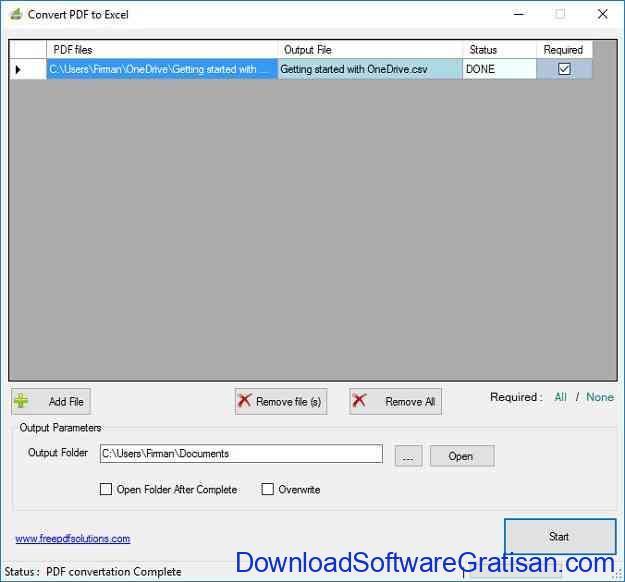 Merubah Pdf Ke Excel Tanpa Software – Dengan Cara Online
Merubah Pdf Ke Excel Tanpa Software – Dengan Cara Online